Civil3D 2022下载安装教程
Civil 3D是一款面向基础设施行业的建筑信息模型(BIM)解决方案。它为基础设施行业的各类技术人员提供了强大的设计、分析以及文档编制功能,广泛适用于勘察测绘、岩土工程、交通运输、水利水电、市政给排水、城市规划和总图设计等众多领域。(本文仅供学习交流使用)
[软件大小]:3G
[安装环境]:Win11/Win10
[硬件要求]:CPU@2.0GHz 内存@4G及以上
安装教程
1.鼠标右击【Civil3D2022(64bit)】选择【解压到 Civil3D2022(64bit)】。温馨提示:

2.打开解压后的文件夹,鼠标右击【Autodesk_Civil_3D_2022_Chinese_Simplified_Win_64bit_dlm_001_002.sfx】选择【以管理员身份运行】。
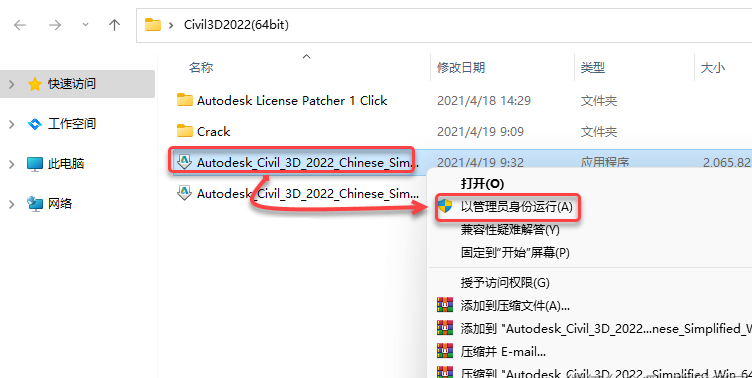
3.点击【确定】(点击“更改”可修改安装包的解压路径,安装完成后可删除)。

4.勾选【我同意使用条款】,点击【下一步】。
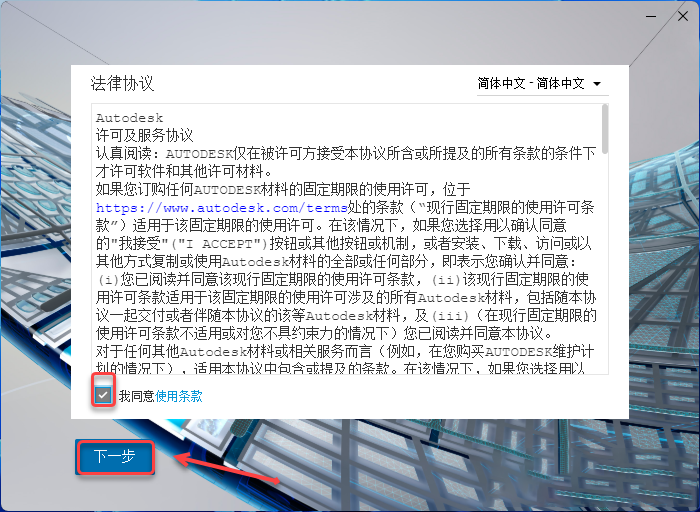
5.❶点击【…】,❷点击需要将软件安装的磁盘位置(如:D盘)❸在该磁盘下新建一个【C3D2022】文件夹并选中,❹点击【选择文件夹】。
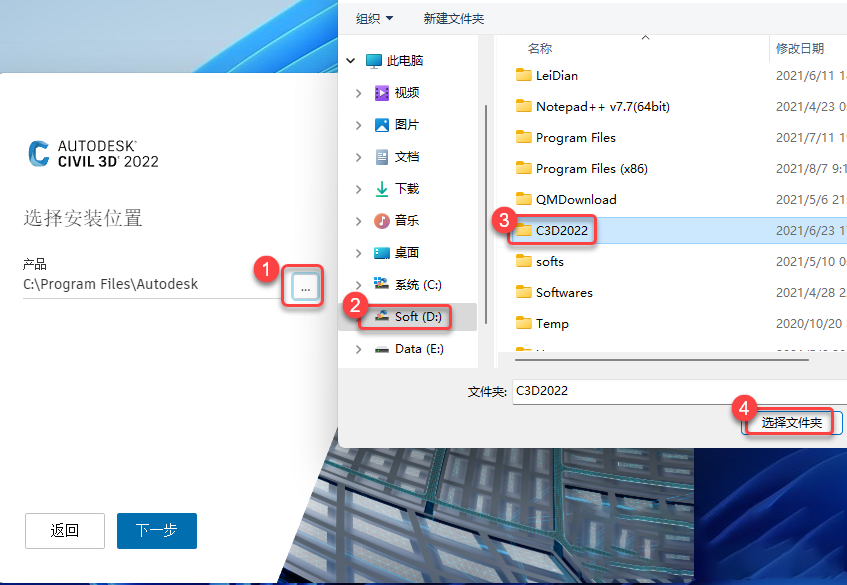
6.点击【下一步】。
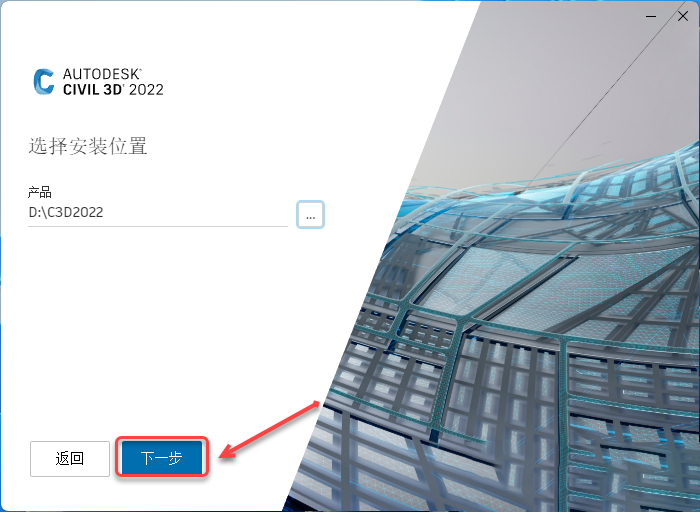
7.点击【安装】。
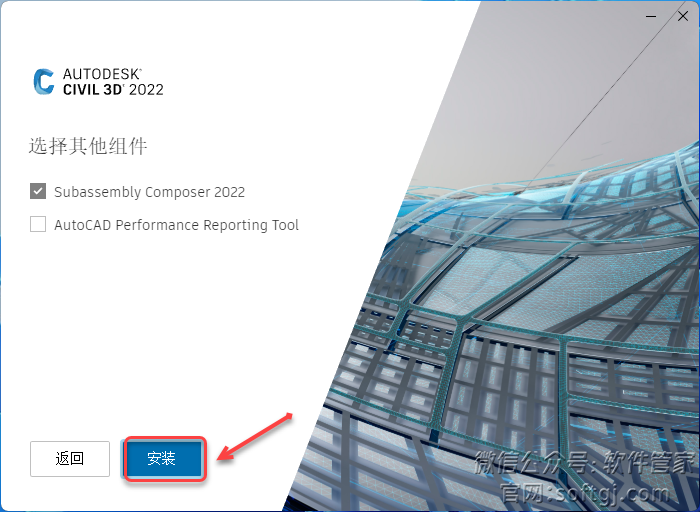
8.软件安装中……
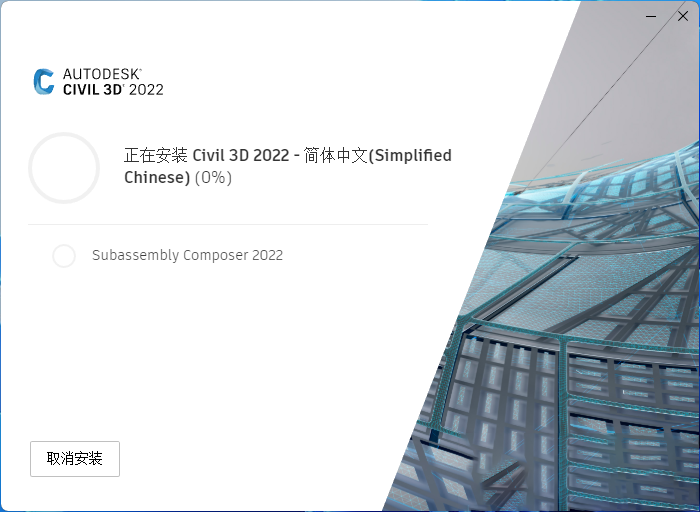
9.安装完成,点击右上角【X】退出。
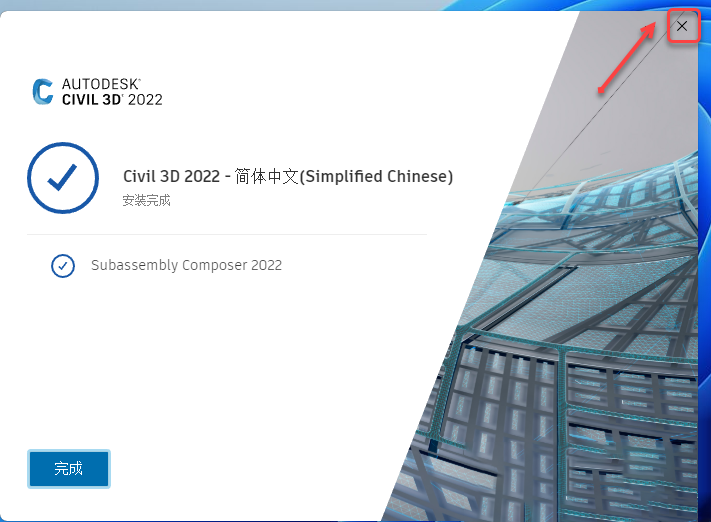
10.打开安装包解压后的【Civil3D2022(64bit)】文件夹,双击打开【Autodesk License Patcher 1 Click】文件夹。
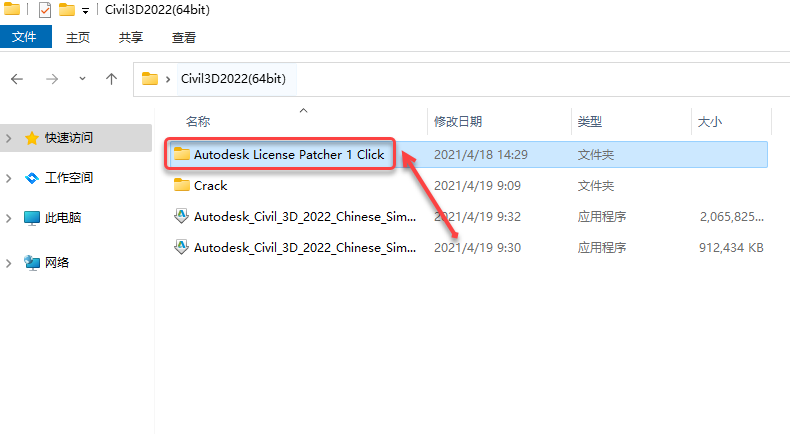
11.鼠标右击【Autodesk License Patcher】选择【以管理员身份运行】。
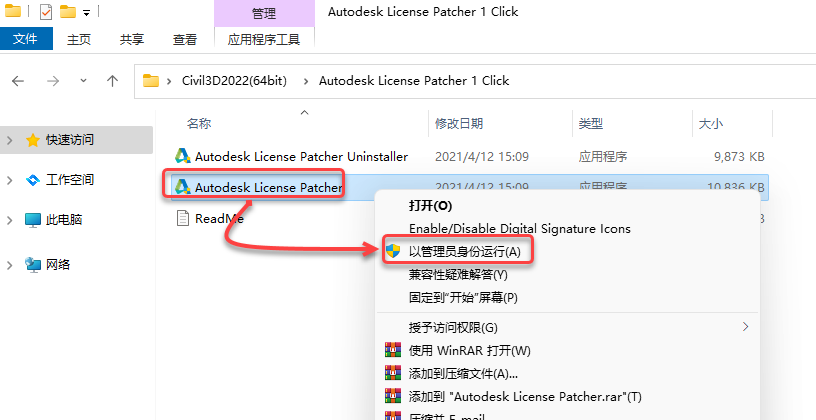
12.程序自动运行(期间请勿关闭,运行完成后自动退出)。
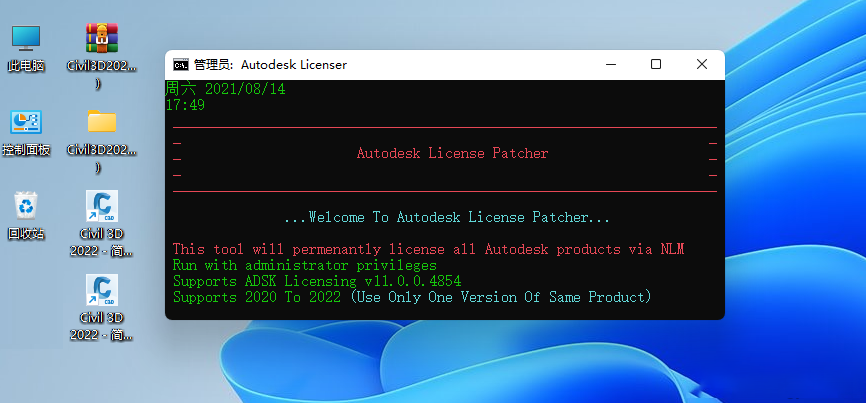
13.双击桌面【Civil 3D 2022 – 简体中文英制 (Simplified Chinese Imperial)】图标启动软件。
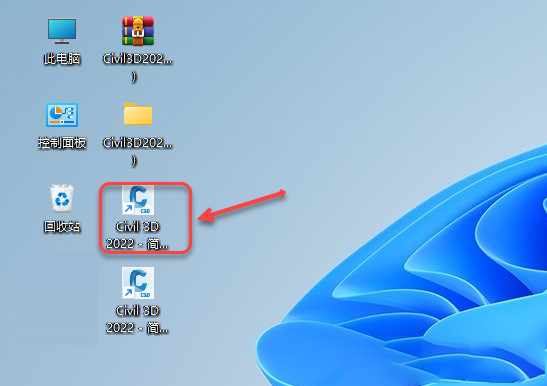
14.点击【确定】。
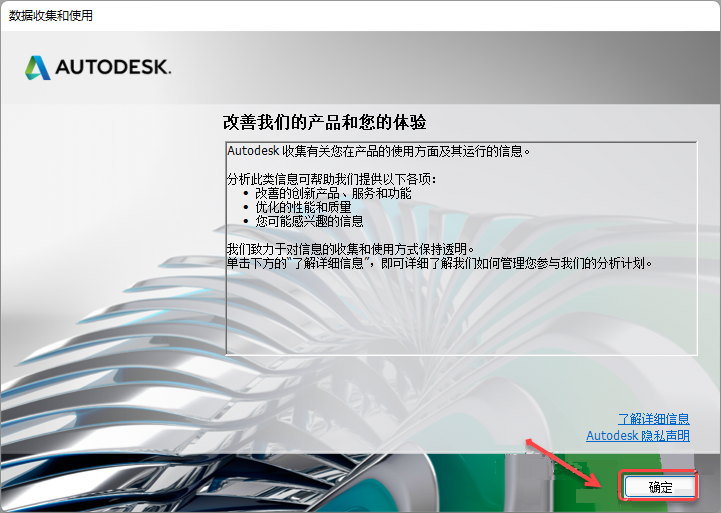
15.在使用网络许可栏点击【选择】。

16.输入服务器名称【Localhost】,点击【完成】。
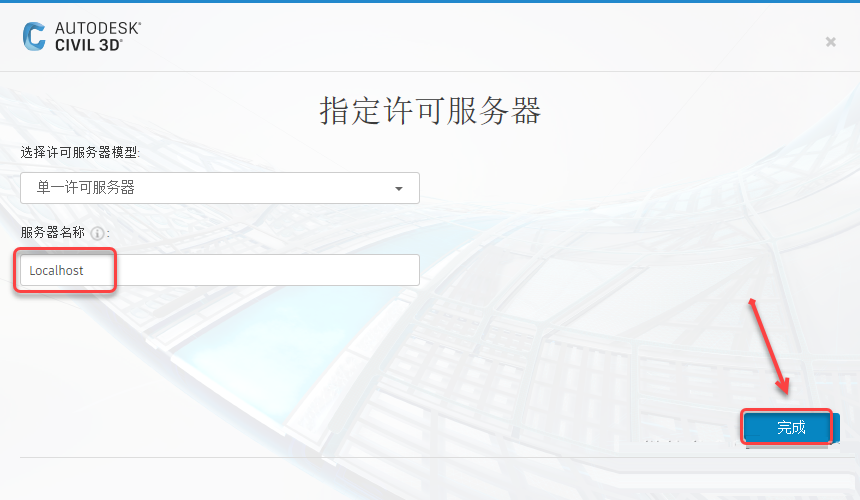
17.安装成功。
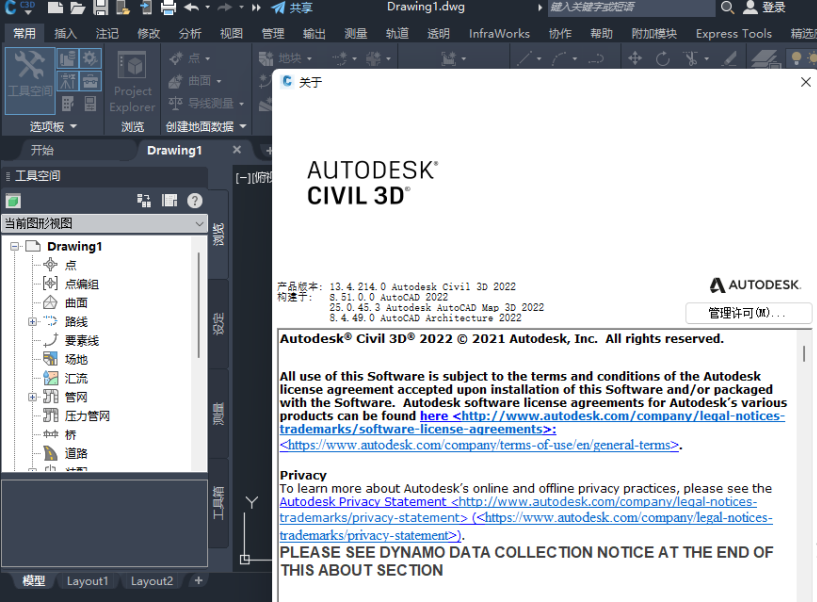
下载仅供下载体验和测试学习,不得商用和正当使用。

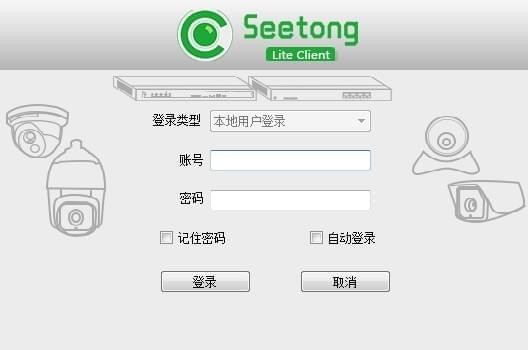
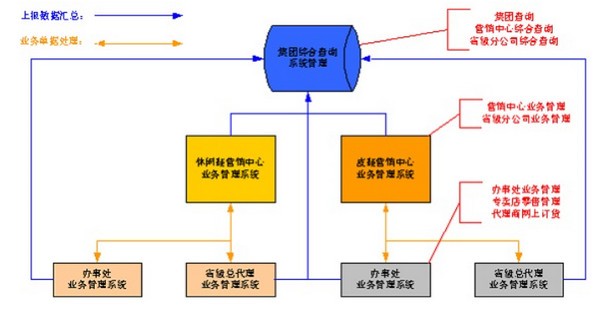
发表评论